第四章 Flash8.0高级操作
Flash动画设计课件——Flash8常用高级操作

层的数目仅受计算机内存的限制,增加层不会增 加最终动画文件的大小,使用层可以将静态元素 和动态元素分割开来。 层是从上向下逐层遮罩的,双击图层名称,用户 可输入或修改新的层名。按住 Alt 键的同时在显 示列上单击,可显示单击层并隐藏其它所有层。 双击当前层的图层图标,可设置图层属性。主要 用于设置图层的类型和图层高度(更细致查看波 形文件)。
1
使用层
层模式:当前、隐藏、锁定和轮廓等四种 模式。 引导层:普通引导层 以直尺图表示,起到 辅助静态定位作用;运动引导层 以弧线图 标表示,在制作动画时起到路径的引导作 用。 与遮罩层连接的标准层的内容只能通过遮 罩层上具有实心对象的区域显示。
2
使用层
• 普通引导层(参照层): 可以给绘制的图形和对象定位, 通常用 户是利用舞台上的网格进行定位。注意使用普通引导层应都 放在底层,以免不小心将一个标准层拖到普通引导层的下方, 而使其成为运动引导层。(称:指南)
导航 菜 单 目录
3
蒙板动画
使用遮照层用来制作一些特殊的效果。 效果是:起初,被遮罩层是完全被遮盖的, 不可见的,只有当遮罩层上的图形移动到被遮 罩层上时,该层上的图形才显示。一个遮罩层 可以同时遮罩几个层。即可以将多个图层组织 在一个遮罩层之下来创建复杂的效果。 常用蒙板达到的效果有:聚光灯、放大镜 等。
起始帧定义路径起点
结束帧定义路径终点
8
自由路径动画制作关键步骤
在运动引导层上使用铅笔工具 注意绘制时选中平滑图标 等绘制路径
将对象吸附在自由路径的起始点和结束点 在帧属性面板上创建补间动作动画 选中调整到路径复选框 指定路径运动的小球
9
4
蒙板动画制作
用遮罩实现文字的电影序幕效果。 用遮罩实现聚光灯效果。 要获得聚光灯效果以及转变,可以使用蒙 板层创建一个孔,通过这个孔可以看到下面层 中的内容。蒙板层中的对象可以是填充的形状、 文字对象、图形元件的实例或影片剪辑。5遮罩层应用(一)6
flash8.0精彩教程
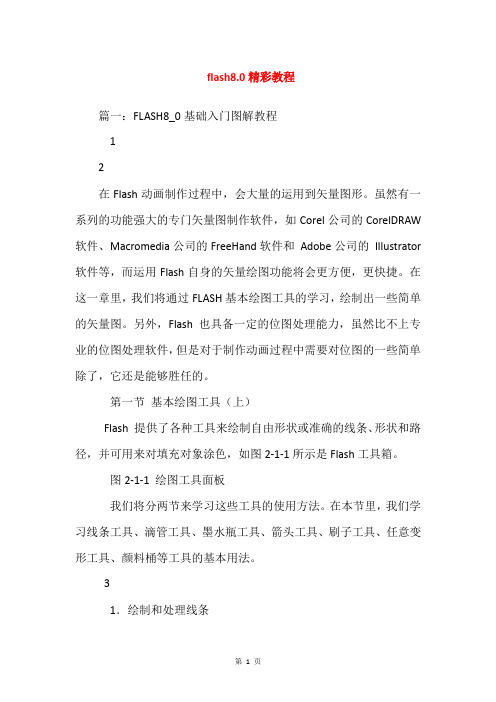
flash8.0精彩教程篇一:FLASH8_0基础入门图解教程12在Flash动画制作过程中,会大量的运用到矢量图形。
虽然有一系列的功能强大的专门矢量图制作软件,如Corel公司的CorelDRAW 软件、Macromedia公司的FreeHand软件和Adobe公司的Illustrator 软件等,而运用Flash自身的矢量绘图功能将会更方便,更快捷。
在这一章里,我们将通过FLASH基本绘图工具的学习,绘制出一些简单的矢量图。
另外,Flash也具备一定的位图处理能力,虽然比不上专业的位图处理软件,但是对于制作动画过程中需要对位图的一些简单除了,它还是能够胜任的。
第一节基本绘图工具(上)Flash 提供了各种工具来绘制自由形状或准确的线条、形状和路径,并可用来对填充对象涂色,如图2-1-1所示是Flash工具箱。
图2-1-1 绘图工具面板我们将分两节来学习这些工具的使用方法。
在本节里,我们学习线条工具、滴管工具、墨水瓶工具、箭头工具、刷子工具、任意变形工具、颜料桶等工具的基本用法。
31.绘制和处理线条【线条工具】是Flash中最简单的工具。
现在我们就来画一条直线。
鼠标单击【线条工具】,移动鼠标指针到舞台上,在你希望直线开始的地方按住鼠标拖动,到结束点松开鼠标,一条直线就画好了。
【线条工具】能画出许多风格各异的线条来。
打开【属性】面板,在其中,我们可以定义直线的颜色、粗细和样式,如图2-1-2所示。
图2-1-2 直线【属性】面板在图2-1-2所示的【属性】面板中,单击其中的【笔触颜色】按钮,会出现一个调色板对话框,同时光标变成滴管状。
用滴管直接拾取颜色或者在文本框里直接输入颜色的16进制数值。
颜色以#开头,如#99FF33,如图2-1-3所示。
图2-1-3 笔触调色板现在来画出各种不同的直线。
单击【属性】面板中的【自定义】按钮,会弹出一个【笔触样式】对话框,如图2-1-4所示。
图2-1-4 【笔触样式】对话框为了方便观察,我们把粗细定为3象素(pts),选择不同的线型和颜色,来看看我们画出的线条,如图2-1-5所示。
Flash8.0学习教程.ppt

F模 台 导la式 也出sh制 可各重作 以新种其 导打格他 入开式的 到编的库F辑图la。并s像h影修文片改件。,如jpg,
gif,bmp等。
单击红色框体,了解详细情况。
“编辑”菜单
• “编辑”菜单如左图所示, 功能是对帧的复制与粘贴, 编辑时的参数设置,自定义 快捷键以及字体映射等。
• 菜单中的剪切帧、拷贝帧、 清除帧、粘贴帧是相对一个 或者多个帧而操作的。
“视图”菜单
• “视图”菜单用于取舍在屏幕 上显示的内容,如:在影片 预览时可以关闭浮动面板和 时间轴的显示。
– 【转到 (G)】:用来控制当前舞 台显示哪一个场景。
– 【放大 ( I )】:可以放大舞台。 – 【缩小 (O )】:可以缩小舞台。 – 【缩放比率(M )】:控制窗口
和舞台的比率。
“插入” 菜单
• “插入” 的命令使用率很高。
– 元件是Flash中动画的基本个体. – 通过插入 “图层”,来实现基本
动画。 – 主要包括层、帧和对象的插入删
除等操作。
“修改”菜单
• Flash 8.0 中的“修改”菜单如 左图所示:
– 【文档 (D)】:用来修改文档的属性 – 【变形 (T)】:调整比例和旋转角度 – 【排列 (A)】:调整图层的上下位置 – 【对齐 (N)】:改变物体在舞台上的
9.6 Flash 8.0
1、初 识FLASH 2、对象编辑工具 3、帧操作 4、图层的作用
5、元件与图库的编辑 6、动画的基本类型 7、动画的控制命令 8、声效控制方法
初 识FLASH
• (1)FLASH 8.0 的新增功能 • (2)FLASH 8.0操作工作界面的剖析
FLASH 8.0 的新增功能
flash8教案

FLASH8.0教案临漳进修校陈艳玲第一部分简介FLASH是Macromedia公司推出的一种优秀的矢量动画编辑软件,FLASH8.0是其最新的版本。
利用该软件制作的动画尺寸要比位图动画文件﹙如GLF动画﹚尺寸小的多,用户不但可以在动画中加入声音,视频和位图图像,还可以制作交互式的影片或者具有完备功能的网站。
通过本章的学习,我们应熟悉FLASH动画的特点,FLASH8.0的界面组成元素,并通过制作实例了解FLASH 动画的一般步骤。
一、什么是FlashFlash是一种创作工具,我们可使用它来创建演示文稿、应用程序和其它允许用户交互的内容。
Flash可以包含简单的动画、视频内容、复杂演示文稿和应用程序以及介于它们之间的任何内容。
通常,使用Flash创作的各个内容单元称为应用程序,即使它们可能只是很简单的动画。
您可以通过添加图片、声音、视频和特殊效果,构建包含丰富媒体的Flash应用程序。
Flash特别适用于创建通过Internet提供的内容,因为它的文件非常小。
Flash是通过广泛使用矢量图形做到这一点的。
与位图图形相比,矢量图形需要的内存和存储空间小很多,因为它们是以数学公式而不是大型数据集来表示的。
位图图形之所以更大,是因为图像中的每个像素都需要一组单独的数据来表示。
要在Flash中构建应用程序,可以使用Flash绘图工具创建图形,并将其它媒体元素导入Flash文档。
接下来,定义如何以及何时使用各个元素来创建设想中的应用程序。
在Flash中创作内容时,需要在Flash文档文件中工作。
Flash文档的文件扩展名为.fla(FLA)。
完成Flash文档的创作后,可以使用"文件">"发布"命令发布它。
这会创建文件的一个压缩版本,其扩展名为.swf(SWF)。
然后,就可以使用FlashPlayer在Web浏览器中播放SWF文件,或者将其作为独立的应用程序进行播放。
flash8.0教程
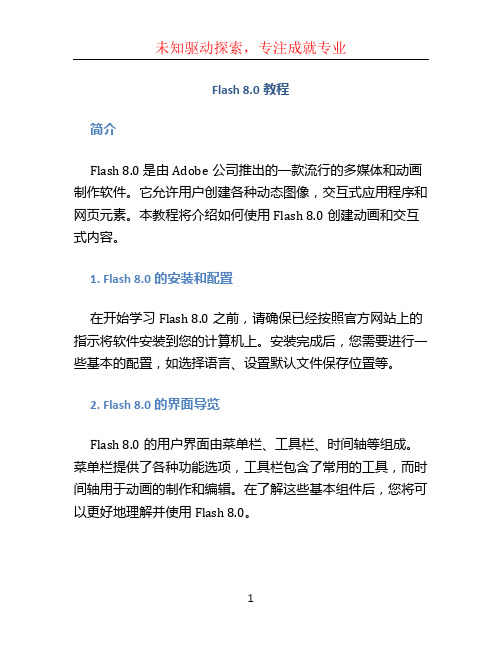
Flash 8.0教程简介Flash 8.0 是由Adobe公司推出的一款流行的多媒体和动画制作软件。
它允许用户创建各种动态图像,交互式应用程序和网页元素。
本教程将介绍如何使用Flash 8.0创建动画和交互式内容。
1. Flash 8.0的安装和配置在开始学习Flash 8.0之前,请确保已经按照官方网站上的指示将软件安装到您的计算机上。
安装完成后,您需要进行一些基本的配置,如选择语言、设置默认文件保存位置等。
2. Flash 8.0的界面导览Flash 8.0的用户界面由菜单栏、工具栏、时间轴等组成。
菜单栏提供了各种功能选项,工具栏包含了常用的工具,而时间轴用于动画的制作和编辑。
在了解这些基本组件后,您将可以更好地理解并使用Flash 8.0。
3. 创建和编辑动画Flash 8.0具有强大的动画制作功能。
您可以使用它来创建各种类型的动画,如帧动画、补间动画等。
本节将介绍如何创建新的动画场景,添加和编辑关键帧,以及应用过渡效果和缓动。
4. 使用图形和形状Flash 8.0提供了丰富的图形和形状工具,可以帮助您创建各种图形元素。
您可以使用这些工具绘制自定义形状,添加颜色、渐变和纹理,以及进行变换和调整。
本节将向您演示如何使用这些工具来设计和编辑图形。
5. 添加声音和视频Flash 8.0不仅可以创建动画,还可以添加声音和视频元素。
您可以导入音频文件和视频文件,并使用Flash 8.0编辑和控制它们的播放。
本节将教您如何添加声音和视频,调整它们的属性,以及与其他元素进行交互。
6. 创建交互式内容Flash 8.0还提供了丰富的交互式设计工具,可以创建各种交互式内容。
您可以添加按钮、链接、表单,以及动作脚本来实现用户与内容的交互。
本节将介绍如何创建交互式按钮、添加超链接,以及使用动作脚本来控制交互行为。
7. 发布和导出项目在完成Flash项目的制作后,您需要将它们发布或导出为不同的格式,以便在不同的平台上播放和使用。
Flash8.0

第2章
Flash绘图基础 Flash绘图基础
2.1.2 位图图形
2.1 矢量图与位图
位图图像(也可称为栅格图像)使用颜色网格(也就是常说 的像素)来表现图像。每个像素都有自己特定的位置和颜色值。 在编辑位图图像时,所编辑的是像素,而不是对象或形状。 位图图像的分辨率不是独立的,因为描述图像的数据是对特 定大小栅格中图像而言的,这些栅格能完整地表现出阴影和颜 色的细微层次。位图图像的质量好坏与图像分辨率的关系十分 密切,它们包含固定数量的像素点,在相同的单位范围内存在 的像素点越多,则图像就表现得越细腻。如果在屏幕上对位图 图像的某一部分放大显示后,将会呈现出模糊的锯齿状。
第1章
Flash基础知识 Flash基础知识
1.1 Flash 常见术语
1.1.2 矢量图与位图 矢量图与位图的区别在于同样尺寸和分辨率 的位图和矢量图,位图文件所占用的磁盘空间 要大得多,如果要增加图像的分辨率和尺寸, 位图文件的大小将成倍增加,而矢量图的文件 大小则不会变化。Flash采用矢量图作为动画的 素材,从而大大减少了动画文件的体积,再配 合先进的流技术,就可以在非常窄的带宽上同 样实现令人满意的动画效果。
第2章
Flash绘图基础 Flash绘图基础
2.2 图形绘制
2 .2 .1 2 .2 .2 2 .2 .3 2 .2 .4 2 .2 .5 2 .2 .6 2 .2 .7
线条工具 椭圆工具 矩形工具 铅笔工具 刷子工具 橡皮擦工具 钢笔工具
第2章
Flash绘图基础 Flash绘图基础
2.2.1 线条工具
第1章
Flash基础知识 Flash基础知识
1.1.7 标签
1.1 Flash 常见术语
(精选幻灯片)Flash8.0详细教程(完整版)

Flash 8.0的操作工作界面
“文件”菜单
• 【新 打 关 全 保 另 导 发单建 开 闭 部 存 入 出 布击最 关 为 保 设(OSIENC)近 闭 模 存 置“】))】】】的 板】文(G文件()T】件”)】菜(T)单】会出现 如左用 可 把 另图可来 存 以打文所以开 关 保 设为 用示打件导创最 闭 存 置电 来的开保出近 打 发当 影 导建下F存影l所 开 布前 模 入拉一a为片s使的选文板其菜个hF和文用多项件格它单L新图A件。的个式格,的S象以文窗式但,其HF.自用及件口l的不保中as。某文是存己来h 包 文 些 退 的 为 件 导括 件 相 出,f电如la。 F的 关影 你格jpla是文g模 所式s或h有件板 创文8g关。.i后 作件0f等文的即 最,,件。可 终方可的再影便以各次片以导项利,后入操用还可到作该以舞可。 用 模 台 以F式 也导la制 可出sh作 以各重其 导种新他 入格打的 到式开库F的编la。s图辑h并影像修片文改。件。,如 jpg,gif,bmp等。
单击红色框体,了解详细情况。
“编辑”菜单
• “编辑”菜单如左图所示, 功能是对帧的复制与粘贴, 编辑时的参数设置,自定义 快捷键以及字体映射等。
• 菜单中的剪切帧、拷贝帧、 清除帧、粘贴帧是相对一个 或者多个帧而操作的。
“视图”菜单
• “视图”菜单用于取舍在屏 幕上显示的内容,如:在影片 预览时可以关闭浮动面板和时 间轴的显示。
– 【转到 (G)】:用来控制当前舞 台显示哪一个场景。
– 【放大 ( I )】:可以放大舞台。 – 【缩小 (O )】:可以缩小舞台。 – 【缩放比率(M )】:控制窗口和
舞台的比率。
“插入” 菜单
• “插入” 的命令使用率很高。
Flash 8.0教程:Flash Lite 入门·Macromedia Flash 8.0 官方简体中文教程
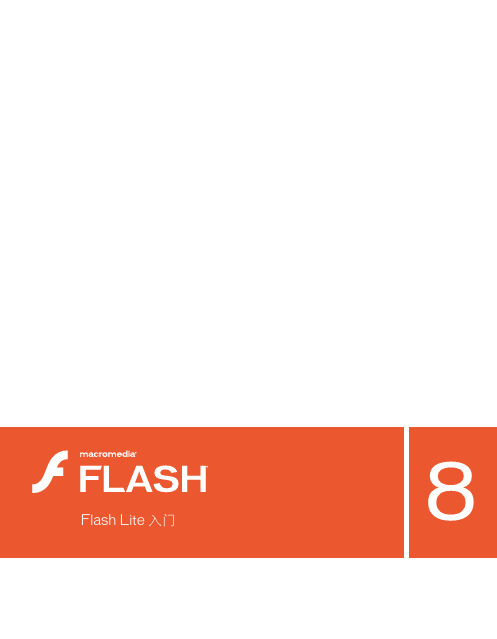
商标1 Step RoboPDF、ActiveEdit、ActiveT est、Authorware、Blue Sky Software、Blue Sky、Breeze、Breezo、Captivate、Central、ColdFusion、Contribute、Database Explorer、Director、Dreamweaver、Fireworks、Flash、FlashCast、FlashHelp、Flash L ite、FlashPaper、Flash Video Encoder、Flex、Flex Builder、Fontographer、FreeHand、Generator、HomeSite、JRun、MacRecorder、Macromedia、MXML、RoboEngine、RoboHelp、RoboInfo、RoboPDF、Roundtrip、Roundtrip HTML、Shockwave、SoundEdit、Studio MX、UltraDev 和 WebHelp 是 Macromedia, Inc. 的注册商标或商标,可能已经在美国或其它司法辖区(包括全球范围)内注册。
本出版物中提到的其它产品名称、徽标、图案、标题、文字或短语可能是 Macromedia, Inc. 或其它实体的商标、服务标志或商品名称,并且 可能已经在特定的管辖区甚至世界范围内注册。
第三方信息本指南包含指向第三方网站的链接,这些网站不在 Macromedia 的控制之下,Macromedia 不对所链接的任何站点的内 容负责。
如果您访问本指南述及的第三方网站,您需要自担风险。
Macromedia 提供这些链接只是为您提供方便。
包含这些链接并不意味着 Macromedia 为这些第三方站点的内容提供担保或承担责任。
语音压缩和解压缩技术已得到 Nellymoser, Inc. () 的许可。
Sorenson™ Spark™视频压缩和解压缩技术已得到 Sorenson Media, Inc. 的许可。
艺匠 FLASH 8
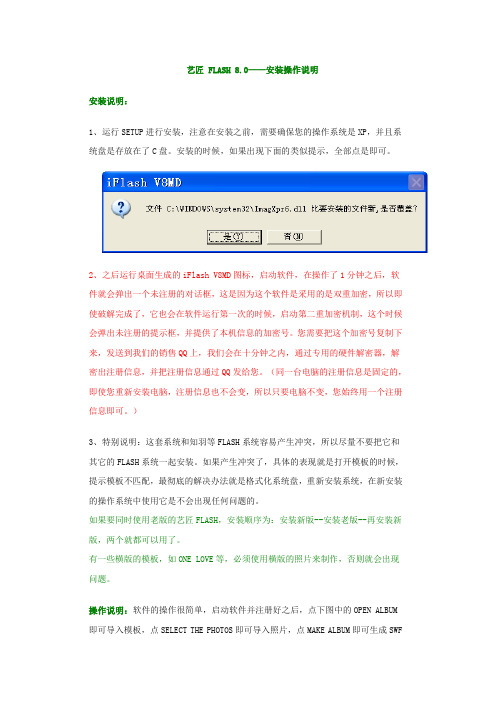
艺匠 FLASH 8.0——安装操作说明安装说明:1、运行SETUP进行安装,注意在安装之前,需要确保您的操作系统是XP,并且系统盘是存放在了C盘。
安装的时候,如果出现下面的类似提示,全部点是即可。
2、之后运行桌面生成的iFlash V8MD图标,启动软件,在操作了1分钟之后,软件就会弹出一个未注册的对话框,这是因为这个软件是采用的是双重加密,所以即使破解完成了,它也会在软件运行第一次的时候,启动第二重加密机制,这个时候会弹出未注册的提示框,并提供了本机信息的加密号。
您需要把这个加密号复制下来,发送到我们的销售QQ上,我们会在十分钟之内,通过专用的硬件解密器,解密出注册信息,并把注册信息通过QQ发给您。
(同一台电脑的注册信息是固定的,即使您重新安装电脑,注册信息也不会变,所以只要电脑不变,您始终用一个注册信息即可。
)3、特别说明:这套系统和知羽等FLASH系统容易产生冲突,所以尽量不要把它和其它的FLASH系统一起安装。
如果产生冲突了,具体的表现就是打开模板的时候,提示模板不匹配,最彻底的解决办法就是格式化系统盘,重新安装系统,在新安装的操作系统中使用它是不会出现任何问题的。
如果要同时使用老版的艺匠FLASH,安装顺序为:安装新版--安装老版--再安装新版,两个就都可以用了。
有一些横版的模板,如ONE LOVE等,必须使用横版的照片来制作,否则就会出现问题。
操作说明:软件的操作很简单,启动软件并注册好之后,点下图中的OPEN ALBUM 即可导入模板,点SELECT THE PHOTOS即可导入照片,点MAKE ALBUM即可生成SWF格式的电子相册。
生成的SWF文件,如果想刻录VCD或DVD影碟,需要压缩成MPG 文件,具体的压缩方法,可以参见我们提供的“SWF转MPG软件及教学”文件夹。
附模板列表:这些模板基本都已经升级为了FLASH 8.0的模板,只有其中十一个模板还没有升级,还需要用老版FLASH来打开。
Flash8.0案例实训全面培训教程----Flash 8.0动画制作

4.1 Flash 8.0动画制作基础
4.1 Flash 8.0动画制作基础
② 单击选中需要创建关键帧的帧,按【F6】键,即可创建一个关键帧。 (2) 创建空白关键帧:空白关键帧的创建方法有两种。第一,将鼠标指针移到需 要创建空白 关键帧的帧上,单击鼠标右键,弹出快捷菜单,选择[插入空白关键帧]命令, 第二,单 击需要创建空白关键帧的帧并按【F7】键,即可创建一个空白关键帧。
图4.17 3. 帧的创建
帧的创建包括:关键帧的创建、空白关键帧的创建、过渡帧的创建。下面分别具体介绍这 三个帧的创建方法。 (1) 创建关键帧:关键帧在动画制作中非常重要。如果是过渡动画,则要在动画的关键位置创 (2) 建关键帧。在时间轴上的两个关键帧之间有一个箭头表示动画的过渡过程。系统默认 第一帧为关键帧。如果要在其他帧处创建关键帧,其方法有两种。 ① 将鼠标指针移到需要创建关键帧的帧上,单击鼠标右键,弹出快捷菜单,选择[插入关键帧] 命令,此时就创建了一个关键帧。
图4.1
4.1 Flash 8.0动画制作基础
在该场景属性面板对话框中可以设置以下参数。
(1)
:在该框中可以设置动画的播放速度,数值越大则动画的播放速度越大,
系统默认为12fps。一般情况下制作的动画,特别是对于网络动画中使用的动画,
8~12fps的帧率就足够了。“fps”表示帧/秒,例如,12fps表示一秒钟播放12帧。
在Flash 8.0中,动画场景是通过【场景】面板来管理的,利用它可以对场 景进行各种操作,如添加、删除、重命名等。直接按下【Shift+F2】键,将弹出 如图4.4所示的场景管理界面。
Flash8.0详细教程(全套完整版)

“帮助”菜单
• “ 帮助 ”菜单是为初学的用 户提供教程和示例,是初学 者学习的最佳途径。
• 用户不但可以通过“帮助” 菜单找到问题的答案,而且 可以在菜单中的相关命令中 连接到互联网上,可以获得 更多的帮助。
对象编辑工具
• 常规工具栏 • 绘图工具条
常规工具栏
绘图工具条
【箭部任填线套钢文椭矩铅刷墨颜吸橡手缩选头分意充条索笔本圆形子水料管皮放色项随】选变瓶桶擦着工取形】F具】 工la工 具sh具软件版本不断升级,其 工具箭部任填线套钢文椭矩铅刷墨颜用手缩工越于头 分 意 充 条 索 笔 本 圆 形 子 水 料 放 色 具来从工 选 变 瓶 桶 擦 箱越别具 取 形 工 除 中贴处专 工 可 被 还 在 用 具 整 是 的近获门 具 以 选 绘 是 导 于 可 能 个 用Fla取用 可 是 绘 制 引 以 够 图 舞 于 项户sh色来 显 以 对 制 时 直 下 各 的 线 填 象 台 编 主,绘块选 示 轻 图 线 边 种 过 中 密 充 或 上 辑 要,在其图和取 图 松 形 条 、 的 椭 程 使 闭 未 者 是附当线各形实可,曲属圆中用的填是内针属中段个的现以线性图和最填边色容对时选相的元所图进条,框案椭多充线形超放工更项当颜件有形行的而来,圆。色进轮出大具加按重色,顶自粗且对在工调构行廓一和的得钮, 心在点由细会可文绘具整成填(还部作缩要调应F,的填、出调本制差铅充但可分区小节la手拖变充颜现整进时不笔图。是以的,一而sh。 动 形 , 色 在多路 行 按 工 如 不 对 时 配 个 设里节 。 而 及 选径 输 住 具 , 果 包 位 候 合 工 置面点 不 造 项按上 入 同 该 说 括 图 , 具 的S轮h就 拘 型 条住的 和 样 工 在 外 进 使 。 ,廓if能 泥 均 中t节 编 在 具 画 框 行 用 里 它S线键h对 于 在 (点 辑 下 提 一 线 采 它 的 面 随和i不f图 其 下 如t。 等 边 供 个 ) 样 可 选 分 着里键放形 他 边 下它 操 的 了 图 或 。 以 项 为 所面可,任 属 的 图可作形是随内笔选5的绘可种意性属所以。的改容触工填制绘模编。性示自栏时变查,颜具充正式制辑可栏)由里候现看在色的色方。正。以里创进没有所和不是形圆根调建行有图需填同。
2024年Flash8教案

Flash8教案一、教学目标1.了解Flash8的基本功能,掌握Flash8的操作界面。
2.学会使用Flash8制作基本动画,如补间动画、遮罩动画等。
3.掌握Flash8中的元件、库、图层、帧等基本概念。
4.学会使用ActionScript脚本为Flash动画添加交互性。
5.培养学生的创新意识和团队协作能力。
二、教学内容1.Flash8的基本功能与操作界面2.制作基本动画:补间动画、遮罩动画3.元件、库、图层、帧等基本概念4.ActionScript脚本与交互性5.综合实例制作与团队协作三、教学安排1.第一课时:Flash8的基本功能与操作界面(1)介绍Flash8的基本功能,如动画制作、图形绘制、音频处理等。
(2)讲解Flash8的操作界面,包括菜单栏、工具箱、时间轴、舞台等。
(3)演示Flash8的基本操作,如新建文档、导入素材、保存文档等。
2.第二课时:制作基本动画(1)讲解补间动画的制作方法,包括形状补间、运动补间等。
(2)演示遮罩动画的制作过程,让学生了解遮罩原理及应用。
(3)布置课堂练习,让学生动手制作一个简单的补间动画。
3.第三课时:元件、库、图层、帧等基本概念(1)讲解元件的概念,演示创建、编辑元件的方法。
(2)介绍库的作用,演示导入素材、管理库的方法。
(3)讲解图层和帧的概念,演示图层的创建、编辑、管理方法。
4.第四课时:ActionScript脚本与交互性(1)介绍ActionScript脚本的基本概念,如变量、函数、事件等。
(2)演示如何为Flash动画添加按钮、文本框等交互元素。
(3)讲解如何使用ActionScript脚本实现动画的播放、暂停、跳转等功能。
5.第五课时:综合实例制作与团队协作(1)布置一个综合实例制作任务,要求学生运用所学知识制作一个完整的Flash动画。
(2)学生分组进行制作,培养团队协作能力。
(3)教师巡回指导,解答学生制作过程中遇到的问题。
6.第六课时:作品展示与评价(1)学生展示自己的作品,分享制作经验。
flash8.0高级编程
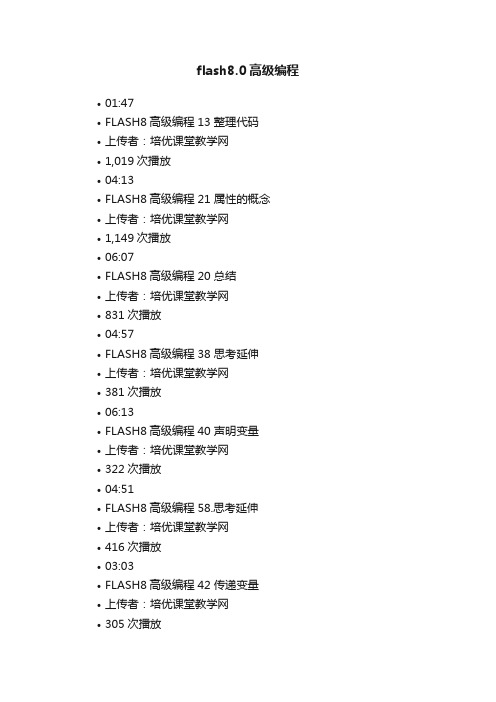
flash8.0高级编程•01:47•FLASH8高级编程13 整理代码•上传者:培优课堂教学网•1,019次播放•04:13•FLASH8高级编程21 属性的概念•上传者:培优课堂教学网•1,149次播放•06:07•FLASH8高级编程20 总结•上传者:培优课堂教学网•831次播放•04:57•FLASH8高级编程38 思考延伸•上传者:培优课堂教学网•381次播放•06:13•FLASH8高级编程40 声明变量•上传者:培优课堂教学网•322次播放•04:51•FLASH8高级编程58.思考延伸•上传者:培优课堂教学网•416次播放•03:03•FLASH8高级编程42 传递变量•上传者:培优课堂教学网•305次播放•05:51•FLASH8高级编程59.事件的概念•上传者:培优课堂教学网•516次播放•02:24•72.思考延伸•上传者:培优课堂教学网•238次播放•04:44•90 图片欣赏8 编写代码•上传者:培优课堂教学网•219次播放•05:50•FLASH动画制作教程安装字体1 •上传者:培优课堂教学网•3,393次播放•04:36•FLASH8高级编程22 获取属性•上传者:培优课堂教学网•1,056次播放•03:58•FLASH8高级编程23关于实例的坐标•上传者:培优课堂教学网•1,002次播放•04:15•FLASH8高级编程24 _y坐标•上传者:培优课堂教学网•837次播放•07:38•FLASH8高级编程25 设置对象坐标•上传者:培优课堂教学网•1,052次播放•05:30•FLASH8高级编程26 透明度•上传者:培优课堂教学网•1,237次播放•03:50•FLASH8高级编程27 宽高属性•上传者:培优课堂教学网•793次播放•14:33•FLASH8高级编程28 交互控制•上传者:培优课堂教学网•1,331次播放•05:43•FLASH8高级编程29 动态文本•上传者:培优课堂教学网•1,934次播放•06:07•FLASH8高级编程30 给动态文本赋值•上传者:培优课堂教学网•1,754次播放•04:57•91 思考的延伸•上传者:培优课堂教学网•376次播放。
Flash 8.0

Flash professioanal 8.0实验背景Flash是web上重要的动画制作工具,是一种交互式矢量多媒体技术。
因特网上己经有成千上万个Flash站点,著名的微软MSN新闻站就采用了大量的Flash动画。
大家知道,由于网络带宽的限制,在主页上放置过大的文件是不现实的。
但是因特网发展迅猛,枯燥无味的静态页面很难再引起用户的兴趣,制作人员都希望能使用引人入胜的动态效果来吸引用户的注意,使用Java Applet是一个解决办法,但是真正精通它并不是件容易的事情。
而且,通过编写代码来生成动画永远都不是设计人员真正的手段。
因此,Flash 诞生了,并且立即被投入到应用中去。
Flash的特点1、它是基于矢量的图形系统,各元素都是矢量的,只要用少量向量数据就可以描述一个复杂的对象,占用的存储空间只是位图的几千分之一,非常适合在网络上使用。
同时,矢量图像可以做到真正的无级放大。
这样,无论用户的浏览器使用多大的窗口,图像始终可以完全显示,并且不会降低画面质量。
2、它使用插件方式工作。
用户只要安装一次插件,以后就可以快速启动并观看动画,而不必像:Java那样每次都要启动虚拟机。
由于Flash生成的动画一般都很小,所以,调用的时候速度很快。
Flash plug-in也不大,只有150KB左右,很容易下载并安装。
3、它还提供其他的一些增强功能。
比如,支持位图、声音、渐变色、Alpha、透明等。
拥有了这些功能,完全可以建立一个全部由Flash制作的站点。
4、Flash影片其实是一种“准”流(stream)形式文件。
这就是说,在观看一个大动画的时候,可以不必等到影片全部下载到本地再观看,而是随时可以观看,哪怕后面的内容还没有完全下载到硬盘,也可以开始欣赏动画。
此外,Flash的编辑界面非常友好,并且提供非常详细和完整的教程,很多基本的操作(比如画线、变形以及移动等)一看便会,而一些高级的技巧则可以通过附带的例子来学习。
- 1、下载文档前请自行甄别文档内容的完整性,平台不提供额外的编辑、内容补充、找答案等附加服务。
- 2、"仅部分预览"的文档,不可在线预览部分如存在完整性等问题,可反馈申请退款(可完整预览的文档不适用该条件!)。
- 3、如文档侵犯您的权益,请联系客服反馈,我们会尽快为您处理(人工客服工作时间:9:00-18:30)。
图12
第三桢的程序是控制复制对象的数量。程序 如下: if (i<=15) { gotoAndPlay(2);//如果复制出对象的个数不 够15个,就返回到第二桢继续复制。 } else { stop()//如果复制的个数够15个的话就停止 复制。 }
图13
练习与思考
多幅百叶窗制作
_root表示主时间轴
图9
接下来要对舞台上的实例进行复制了。新 建立一个层用来放复制实例的代码。
图10
第一个关键桢的内容是设置复制数量的变 量i的初始值。 i = 1;
图11
第二桢的程序主要是用来进行实例的复制。程序 如下: radomscale = (random(4)+2)*26; //设置一个变量用来控制复制后对象的比例大小。 duplicateMovieClip("bol", "bol"+i, i); //复制舞台上bol实例,将新复制出的对象命名为 "bol"+i,深度为i setProperty("bol"+i, _x, random(400)); setProperty("bol"+i, _y, random(300)); //设置新复制出来对象的X、Y坐标,利用随机函数。 setProperty("bol"+i, _xscale, radomscale); setProperty("bol"+i, _yscale, radomscale); //利用刚才设置radomscale变量的值来对复制出来 对象的比例大小进行控制。X、Y比例相同, //这样水滴的外观不至于变形 i++;
图3ห้องสมุดไป่ตู้
接下来需要制作一个透明按钮(只要点击 区域),这个按钮的功能就是让鼠标放在 水滴上的时候让这个水滴滴落。
图4
最后在上面再建立一个层,第一桢写上桢 标签“start”,然后在水滴变大后加一个 STOP桢,在STOP桢之后再插入一个标签 为“over”的空白关键桢。作用:当水滴由 小变大之后就停止,这样水滴就会显示在 舞台上,当鼠标移动到水滴上面就会播放 over桢以后的内容,也就是让水滴落下。
程序如下: starttime = getTimer()+8000+radomtime;
接下来制作舞台上的程序: 将刚才制作完毕的影片剪辑拖放到舞台当 中,并将这个实例命名为“bol”。如图:
图8
选中这个实例,按F9打开动作面板,这里要进行一些初 始变量的设置。程序如下: onClipEvent (load) { radomtime = random(5); //设置一个用来控制时间差距的变量 starttime = getTimer()+8000+radomtime; //设置一个获取影片总共播放时间的变量,并且这个变量 比影片播放总时间长8秒左右。 } onClipEvent (enterFrame) { Timercheck = starttime-getTimer(); //用starttime和影片播放的时间之差来控制水滴落下 if (Timercheck<=0) { this.gotoAndPlay("over"); } //如果影片播放的时间比刚才获取到的starttime时间要长, 那么就让水滴落下。 }
图5
首先来编写按钮上的程序,当鼠标按下或 移动到它上面的时候就执行水滴落下的动 画 on (release, rollOver) { gotoAndPlay("over"); }
图6
接下来要编写的是带有over标签的关键桢, 它的功能是获取你整个动画已经播放了的 时间,单位是豪秒。因为就算不用鼠标点 击按钮,过一段时间之后也要让水滴自动 落下。其中radomtime变量会在后面的程序 中定义。它的功能是让时间稍微有一些不 同,这样水滴就不会同时落下了。
例子
制作漂亮的动感水珠
首先先放出水滴制作需要的图片,其实自己也可以参考着图片自行制作
制作方法: 1、在做这个效果之前我们首先需要制作一个水滴滴落的影片剪辑。制作一 个水滴导入flash,并且制作一个水滴从小变大的补间动画。
图2
当水滴变大之后再让这个水滴慢慢的滴落 到下面。并且在开始滴落的时候让水滴颤 抖几下(使用逐桢动画做几个大小变化)。
